Làm thế nào để đồng bộ hóa các thiết lập ứng dụng của bạn trong các máy tính khác nhau [Windows]
Sao lưu và đồng bộ các tệp của bạn qua Web là một nhiệm vụ dễ dàng. Dropbox có thể làm điều đó dễ dàng. Nhưng việc đồng bộ cài đặt ứng dụng của bạn giữa các máy tính khác nhau là một thách thức, với một số bạn thậm chí không biết cách thực hiện nó. Dropboxifier là một chương trình nhỏ giúp tăng cường hoạt động cơ bản của ứng dụng khách lưu trữ đám mây hiện tại của chúng tôi. Nó cung cấp một cách mà chúng tôi có thể đồng bộ hóa các thiết lập ứng dụng và dữ liệu và trò chơi của chúng tôi tiết kiệm vv Sử dụng Dropboxifier, chúng tôi sẽ có thể đồng bộ hóa các thiết lập ứng dụng của chúng tôi giữa các máy tính khác nhau. Vì vậy, chúng tôi sẽ nhận được cùng một dấu trang của trình duyệt, lưu dữ liệu trò chơi và dữ liệu ứng dụng khác cũng như cài đặt trên bất kỳ máy tính nào mà chúng tôi muốn. 
Vậy Dropboxifier hoạt động như thế nào? Điều thú vị là nó hoạt động bằng cách đánh lừa khách hàng lưu trữ đám mây thực tế bằng cách sử dụng các liên kết tượng trưng trong thư mục lưu trữ đám mây. Liên kết tượng trưng là một khái niệm từ Unix và Linux giống như một phím tắt trong Windows nhưng ở mức thấp hơn nhiều. Mặc dù một liên kết tượng trưng chỉ là một phím tắt, các ứng dụng đọc nó không biết điều này và sẽ xử lý nó như một thư mục hoặc tập tin thực sự.
Vì vậy, về cơ bản Dropboxifier sẽ tạo ra các liên kết tượng trưng của thư mục mà chúng tôi lựa chọn trong thư mục lưu trữ đám mây. Ví dụ, nếu tôi đang sử dụng Dropbox làm nhà cung cấp lưu trữ đám mây và sử dụng C: \ Dropbox làm thư mục đồng bộ với Dropbox tự động, Dropboxifier sẽ tạo liên kết tượng trưng cho các thư mục mà tôi chọn trong C: \ Dropbox. Nếu tôi muốn đồng bộ thư mục Saved Games trong tài khoản người dùng của tôi trong Windows 8, tôi sẽ cung cấp thông tin chi tiết trong Dropboxifier và nhấn nút Dropboxify.
1. Tải xuống và mở Dropboxifier. Vì nó là một tiện ích di động, bạn không cần bất kỳ cài đặt nào. Bạn sẽ thấy ba trường được đánh dấu bằng màu đỏ phải được điền.
Trường thư mục Dropbox là nơi chúng tôi sẽ cung cấp đường dẫn của thư mục lưu trữ trên đám mây của chúng tôi. Vì Dropboxifier làm việc với bất kỳ nhà cung cấp lưu trữ đám mây nào, đừng nhầm lẫn với các nhãn. Khi bạn duyệt qua một lần chọn thư mục lưu trữ đám mây lần đầu tiên, bạn sẽ thấy hộp thoại sau đây.

Bạn có thể nhấp vào nút Yes và tiến xa hơn.
Trường tiếp theo là trường tên. Tên này sẽ là tên thư mục con trong thư mục lưu trữ đám mây. Vì tôi đang lưu trò chơi, tôi đang gắn nhãn trò chơi là Trò chơi đã lưu.

Trường nguồn là nơi chúng ta sẽ đường dẫn của thư mục mà chúng ta muốn đồng bộ hóa. Sau các cấu hình này, nhấn nút Dropboxify.

Cuối cùng, chúng ta có thể duyệt qua thư mục lưu trữ đám mây của chúng ta và thấy có một thư mục mới được tạo với tên mà chúng ta đã đề cập trong trường Tên trong Dropboxifier. Có một tệp XML khác có tên là "DropboxifierLinks" được tạo bởi Dropboxifier.
Để đồng bộ hóa thư mục trò chơi đã lưu với một máy tính khác, bạn có thể lặp lại các bước tương tự trên máy tính khác và mọi thứ sẽ được đồng bộ tự động. Bạn sẽ nhận được dữ liệu trò chơi đã lưu, dấu trang, dữ liệu ứng dụng và bất kỳ thứ gì bạn muốn đồng bộ hóa. Bạn có thể tạo bao nhiêu thư mục Dropboxified như bạn muốn. Không có giới hạn. Giới hạn duy nhất là lưu trữ đám mây mà bạn phải quản lý.
Nếu bạn muốn loại bỏ thư mục đang được đồng bộ hóa, bạn có thể mở Dropboxifier một lần nữa, chọn thư mục từ danh sách và bấm vào "Undropboxify Selected". Ngoài ra kiểm tra "Xóa thư mục Dropboxed" nếu bạn muốn xóa các thư mục từ thư mục lưu trữ đám mây. Nó sẽ không xóa thư mục thực sự nhưng chỉ có liên kết tượng trưng sẽ bị xóa.
Dropboxifier cũng có thể được sử dụng để chọn bất kỳ thư mục nào được đồng bộ hóa với thư mục lưu trữ đám mây mà không cần thêm nó vào cấu hình máy khách lưu trữ đám mây.
Bạn sẽ sử dụng dịch vụ lưu trữ đám mây nào trên Dropboxifier? Chia sẻ suy nghĩ của bạn với chúng tôi trong phần bình luận!


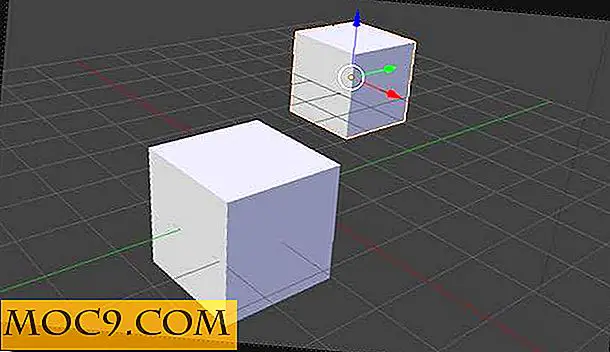

![4 SMS sao lưu ứng dụng để giữ tin nhắn của bạn an toàn [Android]](http://moc9.com/img/sms-backup-go-sms-pro.jpg)


